Instagramストーリーで誰かにタグを付ける方法? - [更新された情報]
公開: 2022-01-31Instagramのストーリーや投稿で他の人に言及すると、コミュニティが構築され、投稿のリーチが増えるため、非常に多くの利点があります.
ストーリーで誰かに言及するたびに、その人に通知されるため、必要に応じて、あなたにタグを付けることで、ストーリーであなたの投稿を共有することもできます。
最近Instagramに参加した場合は、この機能がどのように機能するかを知る必要があります. そのため、インスタグラムのストーリーや投稿で誰かにメンションする方法について、順を追ってガイドを作成しました。
この記事では、間違いなく正しい方法で、Instagramのストーリーで誰かにタグを付ける方法について説明します.
コンテンツ
- 1 Instagramストーリーで誰かにタグを付ける方法?
- 2 Instagramに投稿した後に誰かにタグを付ける方法は?
- 2.1物語の中で
- 2.2 Instagram コメントのハッシュタグ
- 2.3コメントへのタグ付け
- 2.4写真へのタグ付け
- 3まとめ
Instagramストーリーで誰かにタグを付ける方法?
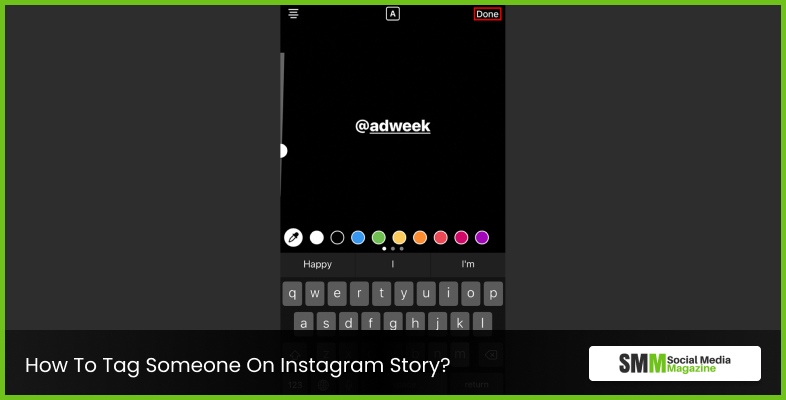
- Instagram アプリを開きます。
- ログイン。
- 画面の右上隅にある + アイコンをクリックします。
- 投稿、ストーリー、リール、ライブを選択できるドロップダウン フォームが表示されます。
- 物語を選択。
- 携帯電話のギャラリーから写真を選択します。 ストーリー画面の左下隅にあるボックスが表示されます。
- ストーリーを選択したら、上にスワイプして「メンション」オプションを表示します。
- タグ付けしたい人物の名前の入力を開始することもできますが、名前の前に @ を追加します。
- これで、あなたが望んでいた誰かに言及することに成功しました。
- [完了] をタップして、ストーリーを送信します。
ほとんどのソーシャル メディア プラットフォームでは、言及できる文字、ハッシュタグ、プロフィールの数に制限があります。 同様に、instagram では 10 人でそれを行うことができます。この場合、instagram は他のプラットフォームと比較してバーを襲撃しました。
ストーリーで誰かにメンションできないことがわかった場合、考えられる理由は、その人が誰にもタグ付けできないように設定したため、プライバシー設定が変更された可能性があることです。 Instagramのストーリーで誰かにタグを付ける方法は以上ですが、記事はまだ完了していません.
確認する必要があります: Instagramの投稿を保存した人を確認する方法は? 究極のハック リスト?
Instagramに投稿した後に誰かにタグを付ける方法は?
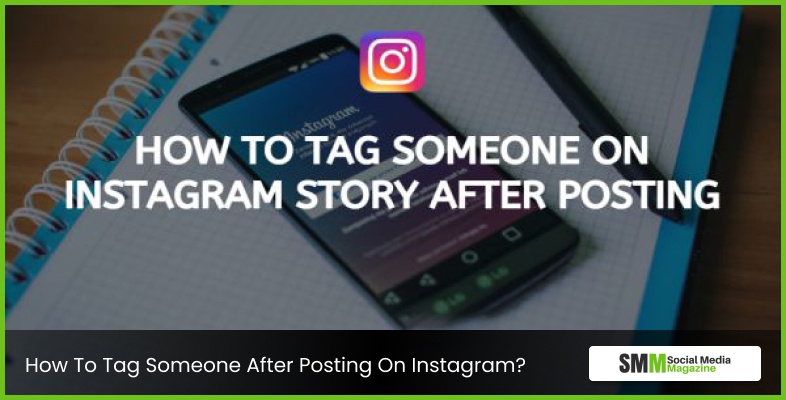
何かを投稿した後に誰かにタグを付ける方法はいくつかあります。 タグ付けを忘れる可能性がありますが、間違いなく修正して、お気に入りの人をあなたのストーリーに合わせることができます.
物語の中で
Instagram のストーリーに何かを投稿することで、写真や動画をフォロワーと共有できます。 ほとんどの場合、これらのストーリーはあなたの日常生活を垣間見るだけです。
Instagram のストーリーは 24 時間後に期限切れになりますが、ストーリーをプロフィールに永続的に残したい場合は、プロフィール ページにハイライトを作成できます。
ストーリーをハイライトに追加することで、それを行うことができます。 ハイライトのオプションは、ストーリーを投稿してストーリーを再度開いた後に表示されます。 画面の右下に「ハイライト」が表示されます。
すでにストーリーを投稿していて、単に誰かをメンションするのを忘れた場合は、それを編集することはできません。削除して再度投稿することはできます。

残念ながら、投稿されたストーリーを編集して誰かにメンションする方法はありません。
続きを読む:これらの 5 つの Instagram のヒントに従って、大規模なソーシャル メディア ファンを獲得しましょう!
Instagram コメントのハッシュタグ
Instagram のハッシュタグは、認知度を高めるための優れたツールであり、ブランドを構築し、フォロワー数を増やし、特定のグループに手を差し伸べます。
それらがどのように機能するか知っていますか?
ハッシュタグを使用すると、対応するハッシュタグ ページに自動的に表示されます。
視聴者へのリーチが容易になり、その逆も同様です。
投稿には最大 30 個のハッシュタグを使用できます。 アップロードするときは、キャプションまたはコメントでハッシュタグを使用することが許可されています。 Instagramは同じ方法でそれらを認識するため、ハッシュタグを追加する方法を選択できます.
投稿後にコメント セクションにハッシュタグを追加する場合は、次の簡単な手順に従う必要があります。
- 投稿に移動します。
- コメント アイコンをタップします。
- ハッシュタグ アイコンがないので、入力を開始します。
- 入力を開始すると、いくつかの提案されたハッシュタグと、その特定のハッシュタグを含む投稿の数が表示されます。
- 完了したら、# 'post' をクリックします。
- ハッシュタグが正常に追加されました。
共通部分にハッシュタグを追加したい場合は、別のコメントを追加するだけで簡単に実行できます。投稿された共通部分は編集できます。
一部のハッシュタグは Instagram によって禁止されているため、それらを使用しようとすると、ページが Instagram 自体によってブロックされる可能性があることに注意してください。 Instagramが提案するハッシュタグを使用することをお勧めします。 ハッシュタグを使用して Instagram の投稿で誰かにタグを付ける方法について説明します。
コメントでのタグ付け
投稿に誰かを追加したい場合は、投稿の下にあるコメントに追加するだけです。 これを行うには、次の簡単な手順に従います。
- 投稿に移動します。
- コメント セクションに移動します。
- タグと一緒にメッセージを入力したい場合は、それを行うことができますが、それはオプションです。
- @ を入力し、人の名前またはユーザー名の入力を開始します。
- 人を見つけたらすぐにユーザー名をクリックします。
- 複数の人に言及したい場合は、同じプロセスを繰り返す必要があります。
- すべて完了したら、[投稿] をクリックします。
コメントで誰かをタグ付けすることと、実際の写真で誰かをタグ付けすることは同じではありません。 コメントで誰かにタグを付けるとき、それはタグ付けではなく、実際に言及しています。
メンションした人は、投稿でメンションされたという通知を受け取ります。これにより、投稿を表示できるようになりますが、その投稿はその人のプロフィールには表示されません。
確認する必要があります:オーガニックなInstagramの成長をスピードアップするための5つのヒント.
写真にタグを付ける
写真を投稿したものの、その写真の誰かにタグを付けるのを忘れたとしましょう。写真を投稿した後でその人にタグを付ける方法があるので心配しないでください。 これを行うには、次の手順に従います。
- 投稿に移動します。
- 投稿の右上隅にある 3 つのドットをクリックします。
- 編集をタップします。
- 投稿の右下隅にある [タグ付け] オプションをタップします。
- 誰かにタグを付ける写真の領域を選択します。
- 名前またはユーザー名の入力を開始します。
- 終わった? 青いチェックマーク記号をタップします。
写真を投稿した後、数回クリックするだけで、写真に写っている人物にタグを付けることがいかに簡単かをご覧ください。
すべてをまとめる
Instagramの投稿で誰かにタグを付ける方法について説明します。 その方法だけでなく、ストーリーや投稿でハッシュタグをタグ付けして使用する方法についても説明しました。
コメント セクションにコメントを残して、この記事があなたにとってどれほど役立つかをお知らせください。
また読む:
- ヒントとコツ– Instagramのいいねを取得する
- IG パネル レビュー – 無料のフォロワーといいねを獲得 | SMM
- Inflact (元 Ingrammer) は詐欺ですか、それとも合法ですか? 2022年のベストガイド
